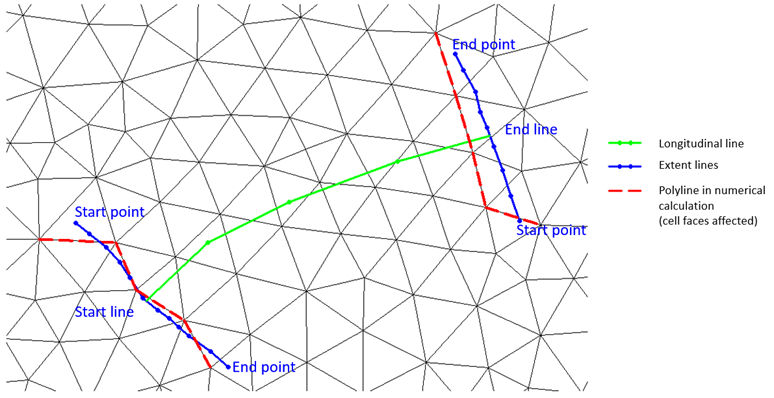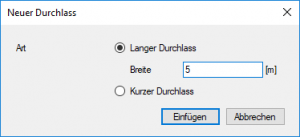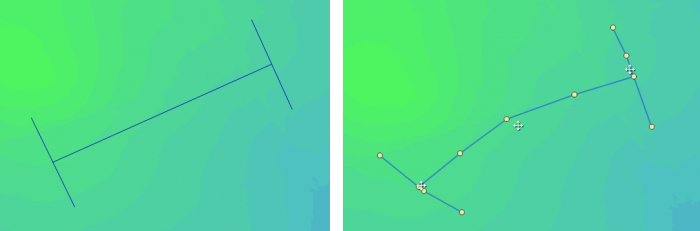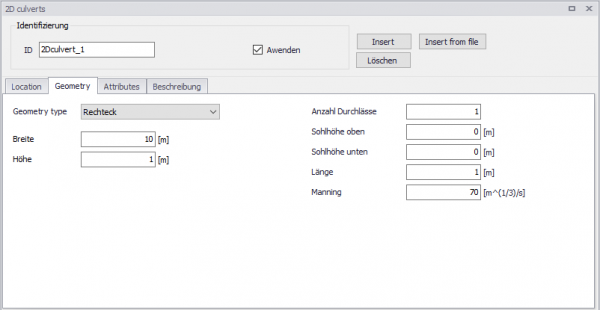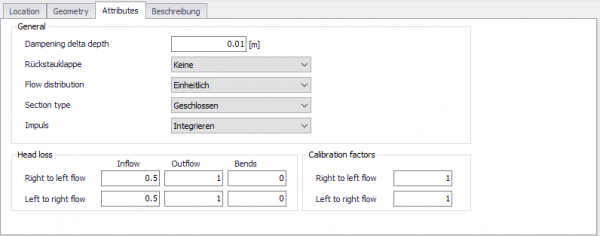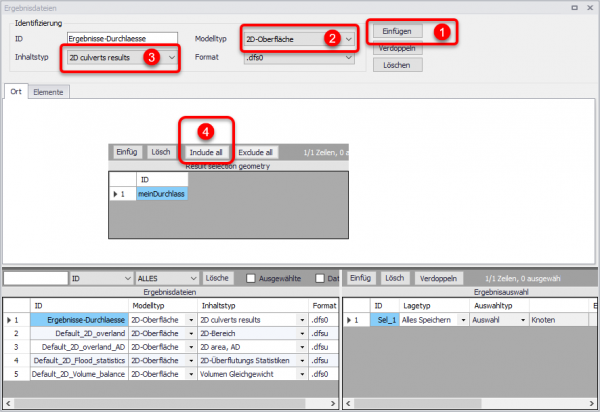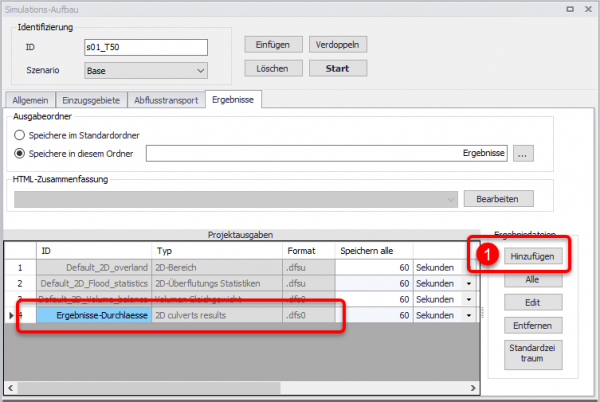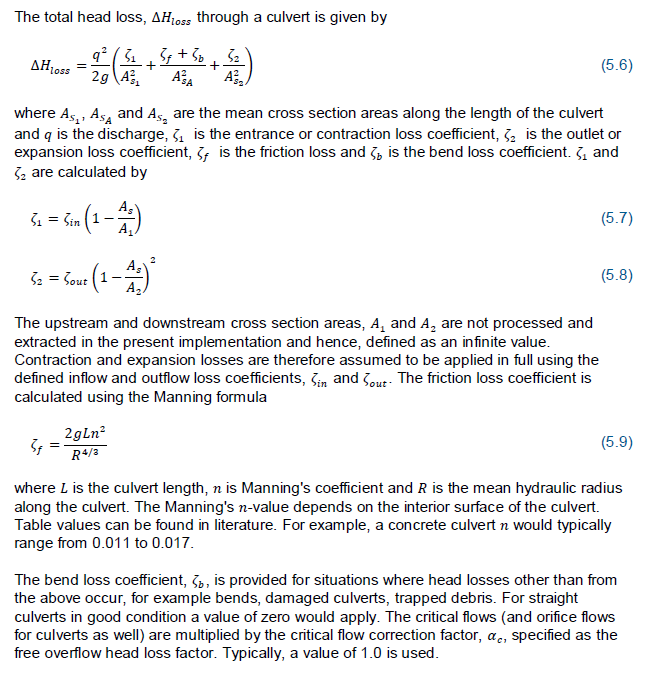Benutzer-Werkzeuge
Inhaltsverzeichnis
2D Durchlässe
⯇ Zurück zu Modellelemente Fließgewässer und 2D-Oberfläche
Menüpunkt: Editoren > 2D Oberfläche > 2D Durchlässe
Handbuch: MIKE+ 2D Overland User Guide, section 3.10 2D Culverts
Diese Seite ist noch in Bearbeitung.
Einleitung
Ein Durchlass verbindet die Mesh-Elemente des Auffangbereichs mit den Mesh-Elementen des Abströmbereichs und wendet eine Durchlassformel an, um die Wassermenge in Abhängigkeit von den Wasserspiegeln von der einen Seite auf die andere Seite zu transportieren, oder auch in die Gegenrichtung, wenn sich das Spiegelliniengefälle umkehrt.
Der 2D Durchlass ist ein Teil des 2D-Modells und verbindet Mesh-Elemente mit einer Funktion, statt die St. Venant-Gleichungen zwischen den Mesh-Elemente zu lösen.
Möchte man die Hydraulik im Durchlass genauer betrachten und vielleicht einen Längsschnitt hindurch ziehen, bietet es sich an, eine Kanalnetz-Haltung über zwei Ausläufe mit dem 2D-Modell zu koppeln. Der Vorteil ist, dass jetzt auch im Durchlass hydrodynamisch modelliert wird, der Nachteil liegt im numerischen Aufwand der Kopplung.
Langer 2D Durchlass
Der lange Durchlass besteht aus einer Linie in Längsrichtung (grün), und zwei Linien quer dazu, die den Auffang- bzw. Abströmbereich definieren (blau). Die Linien müssen sich beim Zeichnen nicht mit den Mesh-Elementen decken, vielmehr wird beim Starten der Berechnung die nächstliegende Grenzlinie gefunden (rot). Der Auffangbereich bzw. Abströmbereich besteht aus den Mesh-Elementen, welche die rote Grenzlinie auf der Außenseite berühren.1)
Kurzer 2D Durchlass
Der kurze 2D Durchlass hat keine Längsachse, sondern verbindet die Zellen unmittelbar links und rechts des Querschnittes miteinander, ähnlich wie bei einem 2D Wehr, aber natürlich mit einer anderen Formel. Der kurze 2D Durchlass wurde für Modelle entwickelt, in denen die eigentliche Länge des Durchlasses deutlich kleiner ist als die Mesh-Elemente. Dies wird bei heutigen Anwendungen nur mehr sehr selten der Fall sein.
Falls Sie dennoch einen kurzen Durchlass erstellen möchten, müssen Sie beachten, dass Sie lediglich die Linie zeichnen, die den Auffang- vom Abströmbereich trennt – Sie zeichnen also eine Linie quer zur Flieprichtung!
Folgendermaßen erstellen Sie einen langen 2D Durchlass
(1) Setzen Sie im Menü 2D Oberfläche den Ziellayer auf "2D Durchlässe" und verwenden nehmen Sie das "Erstellen"-Werkzeug in die Hand.
(2) Klicken Sie auf den Anfangspunkt der Längslinie, und Doppelklicken Sie auf den Endpunkt (mit einfachen Klicks können Sie auch Zwischenpunkte setzen).
(3) Wählen Sie im nächsten Dialog den "Langen Durchlass" und geben Sie die ungefähre Breite des Auffang- bzw. Abströmbereichs an – Sie können alle Geometrien im nächsten Schritt anpassen.
(4) Im Lageplan erscheint eine Skizze. Mit dem Werkzeug "Bearbeiten" können Sie die Stützpunkte aller Linien verschieben, Stützpunkte einfügen (einfacher Klick) und Stützpunkte löschen (Doppelklick) – Abschluss mit <Eingabetaste>.
(5) Jetzt bearbeiten Sie die Attribute, siehe nächster Abschnitt.
Dialogfeld
Tab Location
Verwenden Sie die grafischen Tools im Lageplan, statt hier mit Koordinaten herumzuspielen.
Tab Geometry
Tab Geometry – Technische Details
Weder Sohlhöhe oben noch die Sohlhöhe dürfen tiefer liegen, als das Mesh, andernfalls wird beim Simulationsstart eine Fehlermeldung ausgeworfen. Falls Ihr Mesh die Höhenverhältnisse an den beiden Stellen nicht genau genug erfasst, müssen Sie allenfalls das Geländemodell oder das Mesh modifizieren.
Tab Attributes
Tab Attributes – Technische Details
Verwenden Sie bitte bevorzugt die Flow distribution "Einheitlich" (Uniform). Zur Zeit kann es zum Abbruch führen, wenn das untere Ende trocken oder fast trocken ist.2)
Darstellung der Ergebnisse im Durchlass
Sie sehen die Wirkung eines Durchlasses in den animierten 2D-Ergebnissen besonders gut, wenn Sie zusätzlich die Fließpfeile aktivieren.
Möchten sie die Hydraulik anhand der Ergebnisse im Durchlass detailliert analysieren, müssen Sie vor dem Simulationslauf unter Editoren > Ergebnisse > Ergebnisdateien eine eigene Ergebnisdatei für die Durchlässe anlegen, und im Simulationsaufbau im Register "Ergebnisse" hinzufügen:
Berechnung der Verluste
Im Dialogfeld ist der "große" Manningwert M einzugeben. Der Berechnungskern zieht den Kehrwert n heran, wie auch der folgenden Erklärung zu entnehmen ist.
Offene Punkte
- Auffangbereich bzw. Abströmbereich in der Setup-Datei suchen und in die Grafik einzeichnen